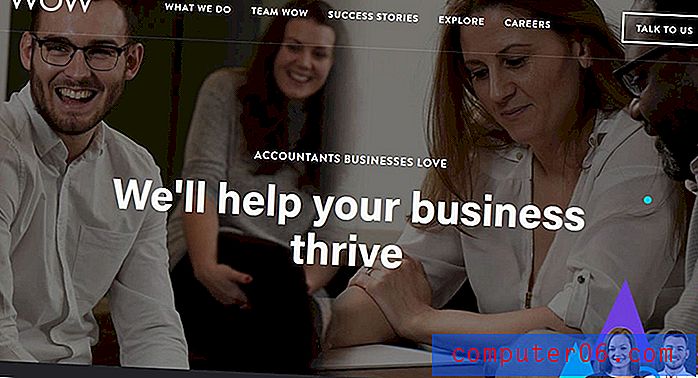Como ativar o modo de navegação anônima no aplicativo para iPhone do YouTube
As etapas deste guia mostrarão como ativar o modo de navegação anônima no aplicativo do YouTube no seu iPhone.
- Abra o aplicativo do YouTube .
- Toque no ícone do seu perfil no canto superior direito.
- Escolha a opção Ativar navegação anônima .
Quando você assiste a um vídeo do YouTube no aplicativo no seu iPhone ou quando entra na sua conta em outro dispositivo, como um iPad ou um computador, tudo o que você assiste ou pesquisa é salvo na sua conta.
Embora isso possa ser benéfico para facilitar a localização de vídeos novamente no futuro, se você estiver assistindo a um conteúdo que normalmente não assiste, isso poderá afetar os vídeos recomendados.
Uma maneira de evitar isso é usar o modo de navegação anônima disponível no aplicativo para iPhone. Nosso tutorial abaixo mostrará como ativar essa configuração no dispositivo.
Como ativar a navegação anônima no aplicativo do YouTube
As etapas deste artigo foram executadas em um iPhone 11 no iOS 13.3, usando a versão mais atual do aplicativo do YouTube disponível quando este artigo foi escrito. Observe que o uso do modo de navegação anônima não oculta sua atividade para alguém que monitora seu uso em uma rede, como quando você está conectado ao Wi-Fi em casa ou no trabalho.
Etapa 1: toque no ícone do YouTube .

Etapa 2: selecione o ícone do seu perfil no canto superior direito da tela.
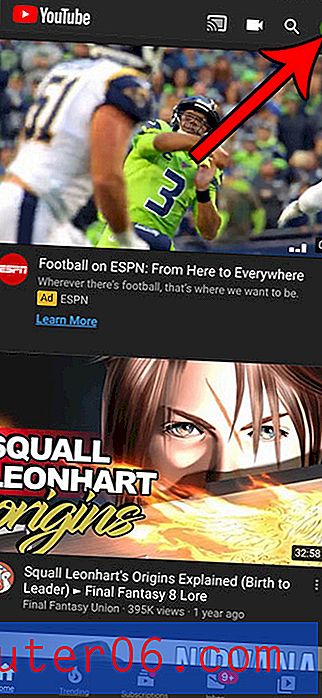
Etapa 3: escolha a opção Ativar navegação anônima .
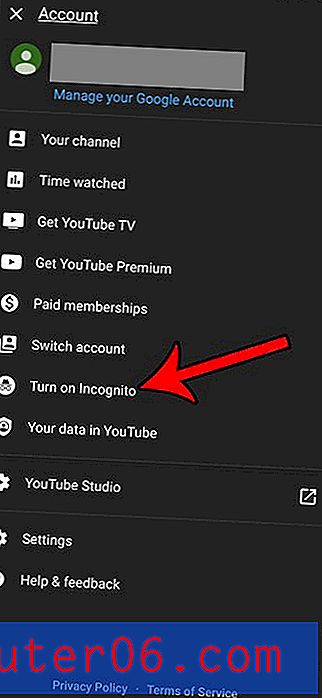
Quando você estiver pronto para retornar ao modo de vídeo normal, basta tocar no ícone de navegação anônima no canto superior direito da tela (ele substitui o ícone do seu perfil).
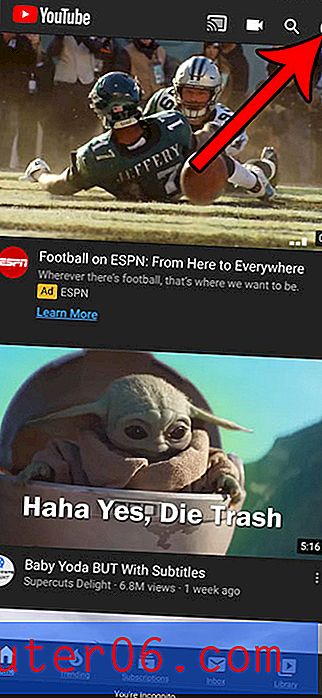
Você pode então selecionar a opção Desativar navegação anônima .
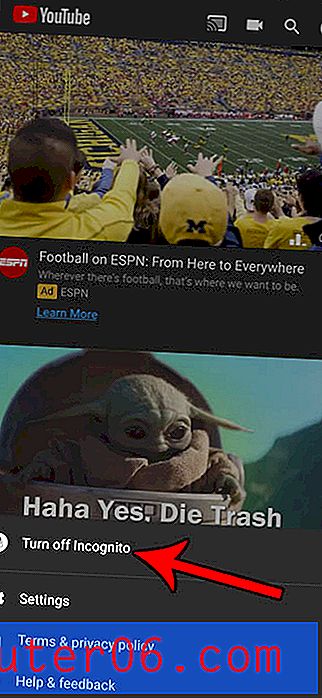
Descubra como navegar no modo de navegação anônima no aplicativo iPhone Chrome, se você também quiser usar esse recurso ao navegar na Internet.